WinWebMail安装与设置
5.5.2配置WinWebMail[共2页]
![5.5.2配置WinWebMail[共2页]](https://img.taocdn.com/s3/m/bf7091d2cc17552706220863.png)
网络管理从入门到精通(第3版)174图5-67 访问拒绝 图5-68 正确的报错页面 这样的错误提示对用户来说可能还不够明确,可以根据提示得知是403.6的错误,图5-68的地址栏上显示了403.6错误对应的网页和所在位置,使用网页编辑器修改此网页,以后客户端的出错提示信息就更直观了。
5.5 E-mail 服务器要搭建邮件服务器,需要在服务器上配置SMTP 和 POP3服务,SMTP 服务负责发送邮件,POP3服务负责接收邮件。
在Windows Server 2003中提供了SMTP 和 POP3服务组件,但是到了 Windows Server 2012和Server 2016,POP3组件已经不再是系统功能中的一项。
本节借助第三方的邮件服务器软件WinWebMail 来讲解,该软件可以从WinWebMail 官方网站/下载,该软件可以支持 WebMail 、SMTP 、POP3。
WinWebMail 在未注册时的唯一限制是用户数不能超过25个,除此之外没有任何功能或者时间上的限制,对我们做实验来说足够了。
5.5.1 安装WinWebMail 服务后面的实验要演示不同邮件服务器中的不同用户相互发送邮件,这里在虚拟机2和虚拟机3上都安装WinWebMail 。
双击下载的“WinWebMail.exe ”文件,开始安装。
单击“next ”按钮,弹出“接受许可协议”对话框,单击“next ”按钮,询问安装的路径,在此保持默认的“C:\ WinWebMail ”。
单击“next ”按钮开始安装,单击“Finish ” 按钮完成安装。
5.5.2 配置WinWebMail双击桌面上的“WinWebMail ”图标,运行WinWebMail ,此时任务栏中会出现WinWebMail 系统图标,右键单击该图标,弹出图5-69所示的快捷菜单。
域名管理。
单击图5-69中的“域名管理”,打开“域名管理”对话框,如图5-70所示,单击图中的“添加”图标,在虚拟机3上添加域名“ ”,在虚拟机2上添加域名“ ”,并把新添加的域名移到域名“system.mail ”之前,成为默认域名,单击对号图标结束域名配置。
windows mail设置
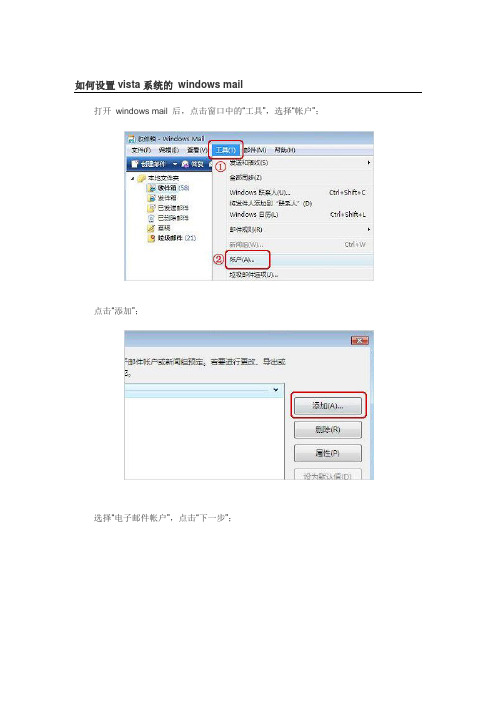
如何设置vista系统的windows mail·打开windows mail 后,点击窗口中的“工具”,选择“帐户”;·点击“添加”;·选择“电子邮件帐户”,点击“下一步”;·在显示名的框框里输入您想显示的“发件人姓名”,点击“下一步”;·输入您的“电子邮件地址”,点击“下一步”;·输入POP与SMTP服务器,并在“待发服务器要求身份验证”前面打勾,点击“下一步”;·输入您的“电子邮件用户名和密码”,点击“下一步”;·在“暂时不要下载我的电子邮件”前面打勾;点击“完成”,即可完成vista系统的windows mail 客户端设置;·点击Internet帐户对话框的“关闭”按钮;·如需在邮箱中同时保留邮件备份,请点击Internet帐户对话框的“属性”按钮;·勾选“高级”中的“在服务器上保留邮件副本”即可;·点击菜单栏下面的“发送/接收”即可进行邮件收发。
在“接收邮件(POP3、IMAP 或 HTTP)服务器”框中,键入“”。
在“发送邮件(SMTP)服务器”框中,键入“”。
键入帐户名(注意要包含@)和密码。
在“Internet 帐户”窗口中,单击“邮件”选项卡,然后单击您已添加的Windows Live Hotmail 帐户,再单击“属性”。
单击“高级”选项卡,并在“服务器端口号”下输入以下信息,然后单击“确定”:在“接收邮件(POP3)”框中,键入“995”。
在“发送邮件(SMTP)”框中,键入“25”。
在“发送邮件(SMTP)”和“接收邮件(POP3)”下,选中“此服务器要求安全连接(SSL)”复选框。
结束。
winmail-IIS设置
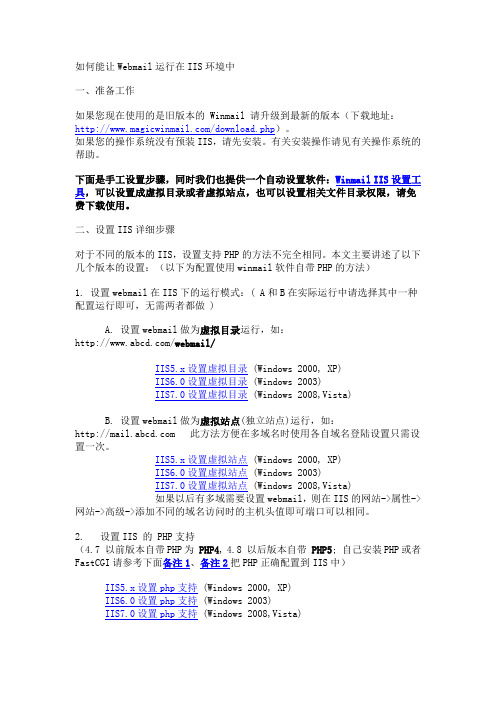
如何能让Webmail运行在IIS环境中一、准备工作如果您现在使用的是旧版本的 Winmail 请升级到最新的版本(下载地址:/download.php)。
如果您的操作系统没有预装IIS,请先安装。
有关安装操作请见有关操作系统的帮助。
下面是手工设置步骤,同时我们也提供一个自动设置软件:Winmail IIS设置工具,可以设置成虚拟目录或者虚拟站点,也可以设置相关文件目录权限,请免费下载使用。
二、设置IIS详细步骤对于不同的版本的IIS,设置支持PHP的方法不完全相同。
本文主要讲述了以下几个版本的设置:(以下为配置使用winmail软件自带PHP的方法)1. 设置webmail在IIS下的运行模式:( A和B在实际运行中请选择其中一种配置运行即可,无需两者都做 )A. 设置webmail做为虚拟目录运行,如:/webmail/IIS5.x设置虚拟目录 (Windows 2000, XP)IIS6.0设置虚拟目录 (Windows 2003)IIS7.0设置虚拟目录 (Windows 2008,Vista)B. 设置webmail做为虚拟站点(独立站点)运行,如: 此方法方便在多域名时使用各自域名登陆设置只需设置一次。
IIS5.x设置虚拟站点 (Windows 2000, XP)IIS6.0设置虚拟站点 (Windows 2003)IIS7.0设置虚拟站点 (Windows 2008,Vista)如果以后有多域需要设置webmail,则在IIS的网站->属性->网站->高级->添加不同的域名访问时的主机头值即可端口可以相同。
2. 设置IIS 的 PHP支持(4.7 以前版本自带PHP为PHP4, 4.8 以后版本自带PHP5; 自己安装PHP或者FastCGI请参考下面备注1、备注2把PHP正确配置到IIS中)IIS5.x设置php支持 (Windows 2000, XP)IIS6.0设置php支持 (Windows 2003)IIS7.0设置php支持 (Windows 2008,Vista)备注1: Winmail 配合其他php版本的方法备注2: 使用FastCGI运行PHP三、设置目录(文件)的访问权限4.9 以后的版本一般不需要做下面的设置;如果 4.9 的 Webmail 出现不能修改密码等问题,可以按照下面设置,4.8 以前的版本一定要做下面的设置:在以下目录和文件的权限中增加 IUSR_* 用户即Internet 来宾帐号( 此处*通常是你的服务器的计算机名) “修改”:(针对文件系统是 NTFS 的, FAT32文件系统的可以跳过本步骤)1. Webmail\temp 目录: ~\server\webmail\temp2. 邮件存储目录: ~\server\store3. 网络磁盘存储目录: ~\server\netstore4. 数据库文件: ~\server\data\*.cfg (4.8或者更老的版本:~\server\*.cfg)5. 数据库备份文件: ~\server\data\*.cfg.bak (4.8或者更老的版本:~\server\*.cfg.bak)6. 智能防垃圾 SpamAssassin 目录: ~\server\SpamAssassin7. 上传附件目录 ~\server\temp\upload;自己安装php,或者使用4.8或者更老的版本,为了允许上传附件,要设置Windows 的 TEMP 目录. Windows 2000系统是 C:\Winnt\temp 目录, Windows XP,2003,2008 等系统为 C:\WINDOWS\temp.注意:1. ~ 表示Magic Winmail安装时选择的目录,黙认是安装在 C:\Program Files\Magic Winmail。
邮件服务器安装和配置(doc 11页)
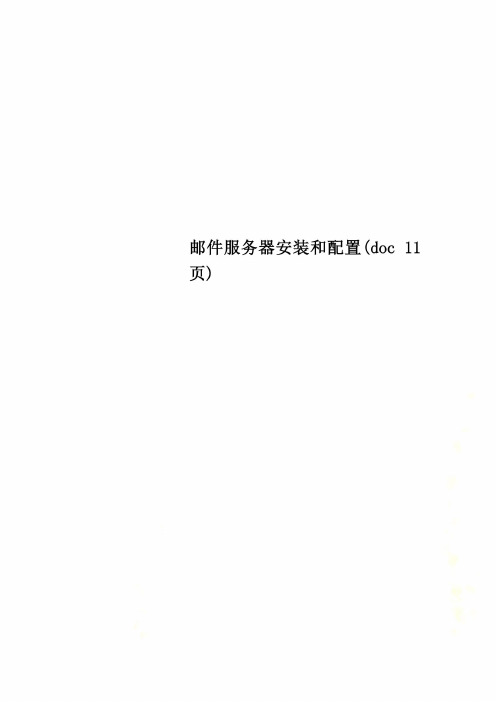
在上一步中,如果您选择覆盖已有的配置文件或第一次安装,则安装程序还会让您输入系统管理员密码和系统管理员邮箱的密码,为安全请设置一个安全的密码,当然以后是可以修改的。
6)安装成功系统安装成功后,安装程序会让用户选择是否立即运行Winmail Server 程序。
如果程序运行成功,将会在系统托盘区显示图标;如果程序启动失败,则用户在系统托盘区看到图标,这时用户可以到Windows 系统的“管理工具”/“事件查看器”查看系统“应用程序日志”,了解Winmail Server 程序启动失败原因。
(注意:如果提示重新启动系统, 请务必重新启动)7.2 初始化配置在安装完成后,管理员必须对系统进行一些初始化设置,系统才能正常运行。
服务器在启动时如果发现还没有设置域名会自动运行快速设置向导,用户可以用它来简单快速的设置邮件服务器。
当然用户也可以不用快速设置向导,而用功能强大的管理工具来设置服务器。
1. 使用快速设置向导设置用户输入一个要新建的邮箱地址及密码,点击“设置”按钮,设置向导会自动查找数据库是否存在要建的邮箱以及域名,如果发现不存在向导会向数据库中增加新的域名和新的邮箱,同时向导也会测试SMTP、POP3、ADMIN、HTTP 服务器是否启动成功。
设置结束后,在“设置结果”栏中会报告设置信息及服务器测试信息,设置结果的最下面是也会给出有关邮件客户端软件的设置信息。
为了防止垃圾邮件,强烈建议启用SMTP 发信认证。
启用SMTP 发信认证后,用户在客户端软件中增加帐号时也必须设置SMTP发信认证。
2. 使用管理工具设置1)登陆管理端程序运行Winmail 服务器程序或双击系统托盘区的图标,启动管理工具。
管理工具启动后,用户可以使用用户名(admin)和在安装时设定的密码进行登陆。
2)检查系统运行状态管理工具登录成功后,使用“系统设置”/“系统服务”查看系统的SMTP、POP3、ADMIN、HTTP、IMAP、LDAP 等服务是否正常运行。
ewomail使用手册
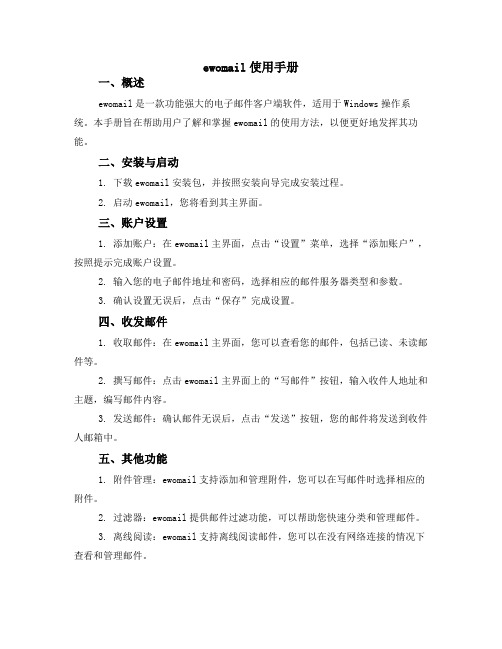
ewomail使用手册一、概述ewomail是一款功能强大的电子邮件客户端软件,适用于Windows操作系统。
本手册旨在帮助用户了解和掌握ewomail的使用方法,以便更好地发挥其功能。
二、安装与启动1. 下载ewomail安装包,并按照安装向导完成安装过程。
2. 启动ewomail,您将看到其主界面。
三、账户设置1. 添加账户:在ewomail主界面,点击“设置”菜单,选择“添加账户”,按照提示完成账户设置。
2. 输入您的电子邮件地址和密码,选择相应的邮件服务器类型和参数。
3. 确认设置无误后,点击“保存”完成设置。
四、收发邮件1. 收取邮件:在ewomail主界面,您可以查看您的邮件,包括已读、未读邮件等。
2. 撰写邮件:点击ewomail主界面上的“写邮件”按钮,输入收件人地址和主题,编写邮件内容。
3. 发送邮件:确认邮件无误后,点击“发送”按钮,您的邮件将发送到收件人邮箱中。
五、其他功能1. 附件管理:ewomail支持添加和管理附件,您可以在写邮件时选择相应的附件。
2. 过滤器:ewomail提供邮件过滤功能,可以帮助您快速分类和管理邮件。
3. 离线阅读:ewomail支持离线阅读邮件,您可以在没有网络连接的情况下查看和管理邮件。
4. 垃圾邮件过滤:ewomail内置垃圾邮件过滤功能,可以帮助您避免收到不必要的垃圾邮件。
5. 账户备份与同步:ewomail支持账户备份与同步功能,可以在不同设备上使用相同的账户进行备份和同步。
六、常见问题及解决方法1. 无法登录账户:检查您的账户信息是否正确,网络连接是否正常。
如果问题依然存在,可以尝试重新安装ewomail或联系客服寻求帮助。
2. 邮件无法下载:检查您的网络连接是否正常,可以尝试刷新邮件列表或重新启动ewomail。
3. 附件无法打开:确认您的附件格式是否支持,可以尝试使用默认程序打开或联系发件人获取正确的附件格式。
七、致谢感谢您使用ewomail,如果您在使用过程中遇到任何问题或建议,请随时联系我们。
WinWebMail设置教程
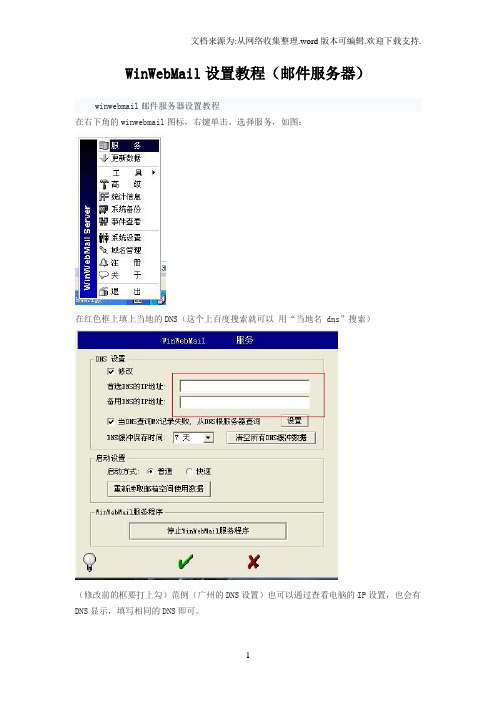
WinWebMail设置教程(邮件服务器)winwebmail邮件服务器设置教程在右下角的winwebmail图标,右键单击,选择服务,如图:在红色框上填上当地的DNS(这个上百度搜索就可以用“当地名dns”搜索)(修改前的框要打上勾)范例(广州的DNS设置)也可以通过查看电脑的IP设置,也会有DNS显示,填写相同的DNS即可。
设置好,点绿色的勾,之后再右键点服务,进入 winwebmail 服务界面点击红色框位置停止winwebmail服务,记住运行winwebmail邮件服务器,必须启动该服务,也可以在系统-服务里面启动,停止后右下角会出现,之后再点击一次启动winwebmail服务,最后点击绿色勾。
2、对DNS诊断,可以判断设置的DNS是否正确,通过诊断可以随时修改,进入诊断界面,点击诊断(红色框处)诊断正常后才可进行下一步工作3 域名管理选择域名管理,进入域名管理界面,系统有个默认域名system.mail,这个不能修改和删除。
点击红色框,添加域名,该域名必须保证mx记录或者作为邮件的域名已经解析到该服务器地址,如果没有解析,需先进行域名解析服务,在这里我们不讲解域名解析。
点击绿色勾,完成域名添加。
4,winwebmail系统设置与添加用户选择系统设置,进入系统设置界面。
(1)用户管理可以进行用户添加与删除范例红色框表示用户所属域名,点击绿色框处进行添加,如果没有开通web方式登录,那么该邮件用户只能通过客户端收发邮件,如:outlook等(2)系统设置在收发规则界面,如图进行修改防护界面上,在启用SMTP域名验证功能处打上勾,启用后,防止垃圾邮件发送好了,winwebmail基本安装和设置已经完成,用户可以通过web方式或者客户端方式进行邮件收发了。
本文转自护卫神技术频道:/952.html。
winwebmail安装及权限配置
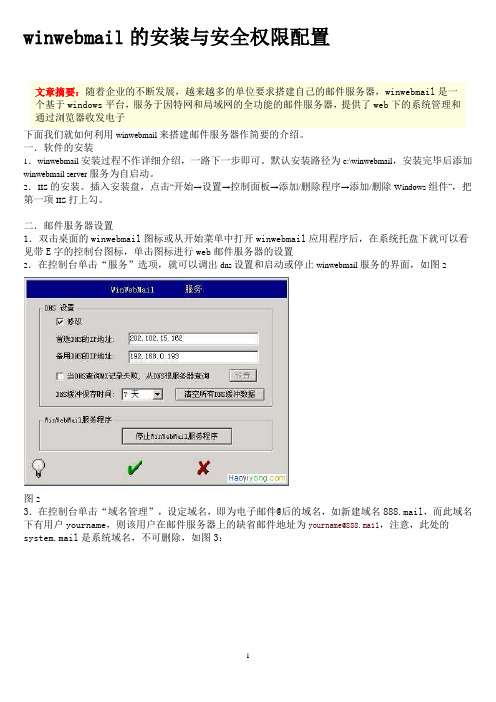
winwebmail的安装与安全权限配置文章摘要:随着企业的不断发展,越来越多的单位要求搭建自己的邮件服务器,winwebmail是一个基于windows平台,服务于因特网和局域网的全功能的邮件服务器,提供了web下的系统管理和通过浏览器收发电子下面我们就如何利用winwebmail来搭建邮件服务器作简要的介绍。
一.软件的安装1.winwebmail安装过程不作详细介绍,一路下一步即可。
默认安装路径为c:\winwebmail,安装完毕后添加winwebmail server服务为自启动。
2.IIS的安装。
插入安装盘,点击“开始→设置→控制面板→添加/删除程序→添加/删除Windows组件”,把第一项IIS打上勾。
二.邮件服务器设置1.双击桌面的winwebmail图标或从开始菜单中打开winwebmail应用程序后,在系统托盘下就可以看见带E字的控制台图标,单击图标进行web邮件服务器的设置2.在控制台单击“服务”选项,就可以调出dns设置和启动或停止winwebmail服务的界面,如图2图23.在控制台单击“域名管理”,设定域名,即为电子邮件@后的域名,如新建域名888.mail,而此域名下有用户yourname,则该用户在邮件服务器上的缺省邮件地址为yourname@888.mail,注意,此处的system.mail是系统域名,不可删除,如图3:图34.在控制台单击“系统设置”,调出winwebmail的系统设置界面,如图4:图4(1)用户管理可以添加域中的用户,值得注意的是在用户列表中的用户密码并不是真正的密码,而是经过加密的密码,同时也可以在此界面中修改管理员admin和其他用户的密码。
(2)收发规则在此界面下可以限定允许发送邮件的最大邮件大小,限定下载的最大邮件大小;同时我们可以设置缺省的邮箱大小,最大邮件数,最大收件人数,值得注意的是此处的邮箱大小为新建帐户邮箱的大小,如果要改变现有帐户的邮箱大小要在工具-邮箱管理中设置。
winwebmail安装教程
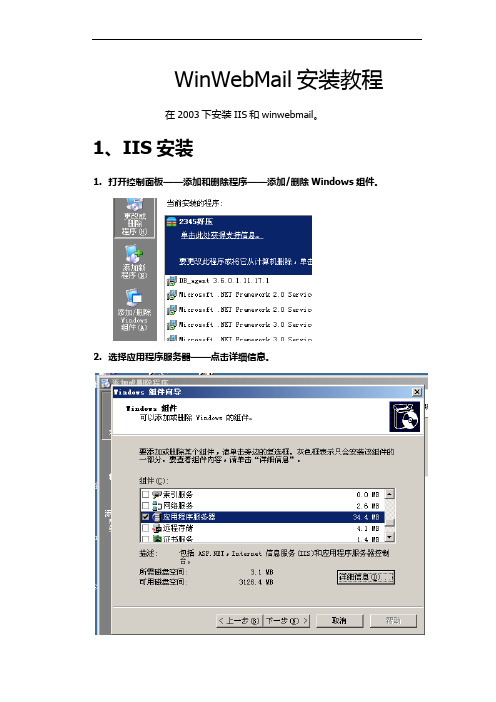
WinWebMail安装教程在2003下安装IIS和winwebmail。
1、IIS安装1.打开控制面板——添加和删除程序——添加/删除Windows组件。
2.选择应用程序服务器——点击详细信息。
3.选择、Internet 信息服务(IIS)、启用网络COM+ 访问、应用程序服务器控制台。
4.点击Internet 信息服务(IIS)——详细信息——选择Internet 信息服务管理器、公用文件、万维网服务5.点击万维网服务——详细信息——启用Active Server Pages、万维网服务6.接下来一路点确定或者下一步,中间可能会需要CD-rom,将镜像挂载上即可。
2、winwebmail的安装1.运行winwebmail.exe。
2.点击下一步——下一步——到安装路径这里建议改一下路径,不要安装在系统盘。
3.然后确定——下一步。
4.点击完成,然后将注册机拷贝至安装根目录,然后运行注册机,注册机会自动运行winwebmail。
5.点击左下角E图标,点击注册,这里选择无限用户,选择正在使用的网卡。
6.在序列号中输入大于11位的字符,点击确定。
这时候会弹出注册机,将注册码复制,然后重新注册,将注册机里的注册码拷贝至序列号中即可。
注意:这里仍然要选择无限用户,和之前选择好的网卡。
3、将winWebMail在IIS服务器中部署:1.打开Internet信息服务(IIS)管理器,右键网站——新建网站。
2.网站描述。
选择IP。
路径选择这里选择winwebmail目录下的web目录。
设置权限。
然后下一步完成。
4、验证配置是否正确1.打开浏览器在地址栏输入你设置的网站IP地址就可以看到如下的页面。
2.登录admin账号默认密码为admin。
- 1、下载文档前请自行甄别文档内容的完整性,平台不提供额外的编辑、内容补充、找答案等附加服务。
- 2、"仅部分预览"的文档,不可在线预览部分如存在完整性等问题,可反馈申请退款(可完整预览的文档不适用该条件!)。
- 3、如文档侵犯您的权益,请联系客服反馈,我们会尽快为您处理(人工客服工作时间:9:00-18:30)。
WinWebMail安装与设置
一、安装WinWebMail
1. 双击安装包目录下的WinWebMail安装文件(winwebmail企业版.exe),安装好WinWebMail;
2. 删除WinWebMail安装目录下的web目录;
3. 把安装包目录下的web目录拷贝到WinWebMail安装目录(例如:D:\ WinWebMail\)。
二、设置数据库的OLEDB连接
打开web目录,找到文件global.asa,右键选择用记事本打开该文件,找到Application("strsConn") 设置其值为组织结构数据库的OLEDB连接,例如:
Application("strsConn") = "Driver={SQL Server};Database=mchstrs;Server=T9T;
Uid=sa;Pwd=es1306"
同理Application("oaConn")的值设置为OA数据库的OLEDB连接。
三、设置IIS
操作过程(IIS 6.0):
1. 首先打开“Internet 服务管理器”,并在“Web服务扩展”下启用“Active Server Pages”
2. 然后在“默认Web站点”下新建一个名为“WinWebMail”的虚拟目录。
(见图2)
3. 将该虚拟目录的实际路径指向您安装 WinWebMail 路径下的 \Web 子目录。
并设置好合适的端口。
注意事项:
1. 权限设置:
2. 当您试图在一台服务器的IIS中创建一个以上的WebMail虚拟目录(或站点)时,必须确保只有一个global.asa文件被运行。
备注:更详细的WinWebMail设置可参看安装包目录下的winwebmail帮助文档(winwebmail帮助.chm)。
